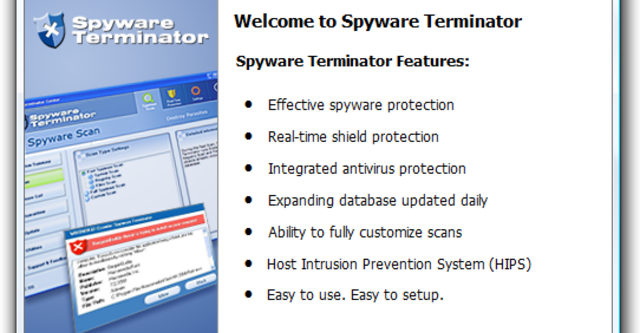
Trong quá trình cài đặt, bạn chú ý một điều rằng bạn "có thể" đánh dấu kiểm lựa chọn "Advanced Settings" để giúp bạn thu được hiệu quả tốt hơn về sau như hình minh hoạ dưới.
Sau khi click Next để sang cửa sổ cài đặt tiếp theo "chứa đựng" Web Security Guard Toolbar. Trong trường hợp bạn muốn cài đặt tích hợp nó vô trình duyệt web của mình vì muốn được "bảo vệ" tuyệt đối thì không ai "cấm vận" bạn làm điều đó. Song ở đây tôi muốn nói rằng trên thực tế, sẽ chẳng hứng thú gì khi bổ sung thêm toolbar đó vô Internet Explorer 7 cũng như Firefox 3 hay bất kì trình duyệt khác. Vì đơn giản phần lớn các trình duyệt hiện tại đã được thiết kế "cơ chế" bảo vệ tương đối "hoàn hảo".
Có một điều không may dành cho cộng động người dùng sử dụng hệ thống "Windows 64bit" bởi vì khi cài đặt thành công và sử dụng Spyware Terminator, chúng ta sẽ bị hạn chế về tính năng. Cụ thể ở đây chúng ta chỉ có thể thao tác "scan" Spyware đồng thời loại bỏ chúng chứ không được trang bị cơ chế "Real-Time Protection" như Windows Vista + XP 32bit.
Hãy chắc chắn một điều rằng việc cập nhật cơ sở dữ liệu Spyware nhất thiết phải được thực hiện thông qua tương tác button "Update". Tại đây, nếu bạn chỉ muốn cập nhật cơ sở dữ liệu hãy đánh dấu kiểm trong hộp tuỳ chọn "Update Database Only". Đây là sự lựa chọn tương đối tốt để giúp việc quét các đối tượng diễn ra nhanh hơn, tuy nhiên bạn đồng thời có thể loại bỏ dấu kiểm theo định kỳ để tìm kiếm ứng dụng cập nhật mới hơn.
Spyware Terminator cung cấp cho chúng ta ba dạng scan khác nhau đó là : Fast, Full và Custom. Phương thức thứ nhất sẽ chỉ kiểm tra hệ thống, registry và các file thực thi của bạn. Trong khi đó chế độ "Full scans" cho phép bạn kiểm soát tất cả mọi thứ và Custom cho phép bạn "toàn quyến xử lí". Nhìn chung phụ thuộc vào nhu cầu mà bạn có thể đưa ra phương án tốt nhất cho mình.
Thông qua Spyware Terminator, chúng ta có thể tạo một "Scheduling scans" một cách dễ dàng. Việc cần làm chỉ là chọn ngày và thời gian sau đó lưu lại. Đến hẹn Spyware Terminator sẽ "tái xuất" để phục vụ bạn nhiệt tình.
Tiến trình scan được hiển thị trong khi đang scan và do đó bạn có thể tạm ngưng hay huỷ bỏ scan đó tại bất kì thời điểm nào trong khi nó đang chạy.
Sau khi một scan được hoàn thành, bạn sẽ nhận đựoc một thông báo ngay trong giao diện người dùng.
Nếu có thắc mắc gì về thông báo trên, ngay tức khắc chúng ta có thể gửi thắc mắc đó đến "trung tâm hỗ trợ" của Spyware Terminator. Hãy điền đầy đủ thông tin liên lạc và sau đó viết đoạn ngắn ngọn mô tả nội dung và click button Sent và chờ đợi phản hồi.
Trường hợp bạn nhìn thấy một cửa sổ thông báo về tác vụ Internet Protection thì hãy đừng ngạc nhiên, vì nó xuất hiện khi trong quá trình cài đặt chúng ta không tiến hành cài đặt Web toolbar. Nếu nghĩ lại và nhất thiết phải có nó hãy chọn button Activate.
Với Spyware Terminator chúng ta có thể lưu giữ tất cả các lần scan bằng cách sao chép kết quả, thiết tạo một tài liệu tới một phân vùng trống nào đó trên ổ cứng của mình. Điều này vô cùng hữu ích cho chúng ta sau này.
Cuối cùng về Spyware Terminator là "Help & Support Centrer" tiện lợi và thú vị.
Các bạn vào : software/286 để tải xuống phần mếm hoàn toàn miễn phí này
Mạnh Tùng (Theo Howtogeek)











Bình luận